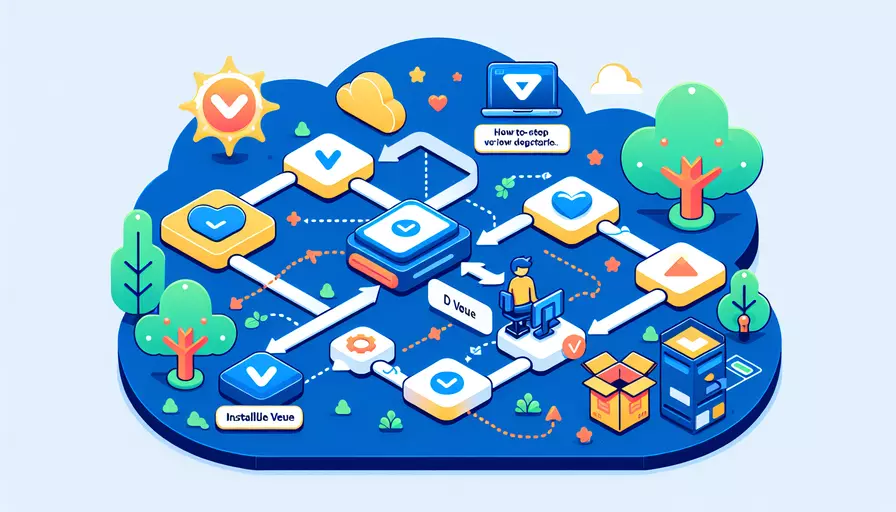
要安装目录Vue,可以按照以下几个步骤进行:1、安装Vue CLI;2、创建新的Vue项目;3、安装Vue Router插件;4、配置路由;5、运行项目。这些步骤将帮助你快速搭建起一个带有目录功能的Vue项目。
一、安装Vue CLI
首先,你需要在本地安装Vue CLI工具。Vue CLI是一个标准工具,用于快速启动Vue.js项目。确保你已经安装了Node.js和npm,然后在终端运行以下命令:
“`bash
npm install -g @vue/cli
“`
这个命令将全局安装Vue CLI工具。
二、创建新的Vue项目
接下来,使用Vue CLI创建一个新的Vue项目。运行以下命令:
“`bash
vue create my-project
“`
你可以根据提示选择默认配置或自定义配置。创建完成后,进入项目目录:
“`bash
cd my-project
“`
三、安装Vue Router插件
为了实现目录功能,我们需要使用Vue Router插件。运行以下命令来安装Vue Router:
“`bash
npm install vue-router
“`
四、配置路由
安装完成后,我们需要配置路由。在`src`目录下创建一个`router`目录,并在其中创建一个`index.js`文件。内容如下:
“`javascript
import Vue from ‘vue’;
import Router from ‘vue-router’;
import Home from ‘@/components/Home.vue’;
import About from ‘@/components/About.vue’;
Vue.use(Router);
export default new Router({
routes: [
{
path: '/',
name: 'Home',
component: Home
},
{
path: '/about',
name: 'About',
component: About
}
]
});
然后在`src/main.js`中引入并使用路由:
```javascript
import Vue from 'vue';
import App from './App.vue';
import router from './router';
Vue.config.productionTip = false;
new Vue({
router,
render: h => h(App),
}).$mount('#app');
五、运行项目
完成以上步骤后,你可以运行项目,查看效果:
“`bash
npm run serve
“`
打开浏览器,访问`http://localhost:8080`,你应该可以看到一个简单的Vue应用,并且可以通过点击链接在不同的页面之间进行导航。
六、创建目录组件
为了实现目录功能,我们可以创建一个目录组件。首先,在`src/components`目录下创建一个新的`Sidebar.vue`文件,内容如下:
“`html
<h2>七、集成目录组件</h2>
在`src/App.vue`中引入并使用目录组件:
```html
<template>
<div id="app">
<Sidebar/>
<router-view/>
</div>
</template>
<script>
import Sidebar from './components/Sidebar.vue';
export default {
name: 'App',
components: {
Sidebar
}
};
</script>
<style>
#app {
display: flex;
}
</style>
这样,你的Vue项目就带有一个简单的目录功能了。
总结
通过上述步骤,我们从安装Vue CLI开始,逐步创建并配置了一个带有目录功能的Vue项目。主要步骤包括:1、安装Vue CLI;2、创建新的Vue项目;3、安装Vue Router插件;4、配置路由;5、运行项目;6、创建目录组件;7、集成目录组件。通过这些步骤,你可以快速搭建一个带有基础路由和目录功能的Vue项目。如果需要更复杂的功能,可以进一步扩展和优化。
相关问答FAQs:
1. 什么是Vue.js以及如何安装Vue.js?
Vue.js是一种用于构建用户界面的JavaScript框架,它可以帮助开发者创建交互式的Web应用程序。要安装Vue.js,您可以按照以下步骤进行操作:
步骤1:安装Node.js
Vue.js依赖于Node.js,因此您需要首先安装Node.js。您可以从Node.js官方网站(https://nodejs.org)下载并安装适合您操作系统的Node.js版本。
步骤2:使用npm安装Vue.js
npm是Node.js的包管理器,可以帮助您安装和管理Vue.js。一旦您安装了Node.js,您就可以使用以下命令在命令行中全局安装Vue.js:
npm install -g @vue/cli
这将在您的计算机上全局安装Vue.js的最新版本。
步骤3:创建一个新的Vue项目
一旦您安装了Vue.js,您可以使用以下命令在命令行中创建一个新的Vue项目:
vue create my-vue-app
这将使用Vue CLI创建一个名为"my-vue-app"的新Vue项目。
步骤4:运行Vue项目
进入到您新创建的Vue项目的目录中,然后使用以下命令运行Vue项目:
cd my-vue-app
npm run serve
这将启动一个本地开发服务器,并在您的浏览器中显示您的Vue应用程序。
2. 如何在Vue项目中使用Vue组件?
Vue组件是Vue.js中的可重用代码块,它可以帮助您将页面分解为更小的、可维护的部分。要在Vue项目中使用Vue组件,您可以按照以下步骤进行操作:
步骤1:创建一个Vue组件
在您的Vue项目中,创建一个新的Vue组件。您可以在单个文件中定义模板、样式和逻辑,也可以将它们分开为不同的文件。
步骤2:注册Vue组件
将您的Vue组件注册到Vue应用程序中。您可以在Vue实例的"components"选项中注册组件,或者使用Vue CLI生成的Vue项目中的自动全局注册功能。
步骤3:在模板中使用Vue组件
在Vue组件的模板中使用该组件。您可以使用组件的名称作为自定义HTML标签在模板中调用组件。
步骤4:传递数据给Vue组件
如果您需要将数据传递给Vue组件,可以使用组件的props属性。您可以在组件的定义中声明props,并在使用组件时通过属性传递数据。
3. 如何在Vue项目中进行路由导航?
路由导航是指在Vue应用程序中切换不同页面或视图的过程。Vue.js提供了Vue Router库,用于管理应用程序中的路由。要在Vue项目中进行路由导航,您可以按照以下步骤进行操作:
步骤1:安装Vue Router
使用npm在您的Vue项目中安装Vue Router:
npm install vue-router
步骤2:创建路由器实例
在您的Vue项目中创建一个新的路由器实例。您可以在一个单独的文件中定义路由器实例,并在Vue应用程序中引用它。
步骤3:定义路由
在路由器实例中定义路由。每个路由由一个路径和与之关联的组件组成。
步骤4:配置路由
将路由器实例配置到Vue应用程序中。您可以在Vue实例的"router"选项中配置路由器。
步骤5:在模板中使用路由导航
在Vue组件的模板中使用路由导航。您可以使用Vue Router提供的路由链接组件和路由视图组件来实现导航和显示不同的页面或视图。
以上是关于安装Vue.js、使用Vue组件和进行路由导航的简要介绍,希望对您有所帮助!如果您想深入学习Vue.js,请参考Vue.js官方文档(https://vuejs.org)。
文章标题:如何安装目录vue,发布者:不及物动词,转载请注明出处:https://worktile.com/kb/p/3609085

 微信扫一扫
微信扫一扫  支付宝扫一扫
支付宝扫一扫 